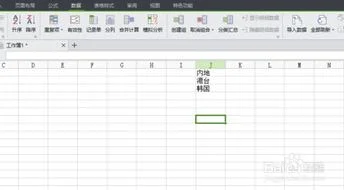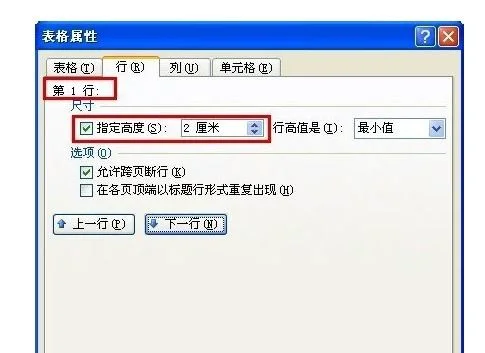1.如何在wps excel中设置下拉菜单
首先选中要制作下拉菜单的单元格或单元格区域----数据---有效性---允许---选择"序列"---来源---输入要填充的各个选项---比如输入: 男,女 (两个选项之间用英文半角逗号相隔)---确定
如图
如果是大量的选项需要写入,则可以用一辅助列来实现,比如在某列写入下拉选项的全部内容
操作如图
按下红圈所示的按钮
选中图中1所示的单元格区域(该区域为下拉列表的各个选项)
完成后再按下图中2所示的按钮---最后按下确定键
这样就把下拉菜单元格制作好了,效果如下图
2.如何设置Excel单元格下拉选项?
在excel中有一个非常重要的功能,下拉菜单,它可以确保输入正确的数值,对于数据整理有着重要的作用,下面我们就一起来看看如何制作excel中的下拉菜单。
一、一级菜单制作1、数据有效性在excel中,最常规的制作下拉菜单的方法,就是通过数据 有效性来进行操作了。 步骤:点击“数据—数据验证”,在弹出的窗口中,在“验证条件”中选择“序列”,并勾选“提供下拉箭头”和“忽略空值”。
在“来源”中,如果选择手动输入的话,要记住多个选项将的分隔符“,”,必须是半角模式。而对于一些比较复杂的菜单,我们可以借助“范围选取”功能来进行。
通过这种方法选取,但菜单选项区域发生变化时,下拉菜单中的内容会自动更新。更能提高数据处理的效率。
2、使用快捷键我们也可以通过快捷键,来创建临时的下拉菜单,不过成立的条件是编辑单元格必须与上方单元格相连。通过快捷键“Alt+↓”就可以形成一个下拉菜单了。
二、二级菜单制作二级菜单需要用到INDIRECT函数。然后将一二级项目进行整理。
然后选中内容,点击“公式—根据所选内容创建”,然后在“数据验证”中,在“来源”中输入“=INDIRECT(A2)”。下面直接上动图演示:#####创建Excel下拉菜单很容易,如图,有两种形式的下拉菜单。
第一种是使用快捷键生成的临时下拉菜单,第二种是使用数据验证/数据有效性创建的常规下拉菜单。使用快捷键创建临时下拉菜单选中A4单元格,同时按下“Alt + ↓”,这时会自动生成一个下拉菜单,菜单的选项就是前面几个单元格的文字内容。
静态选项的下拉菜单选中需要设置的单元格,点击“数据”——“数据验证”(2003版Excel和WPS请点击“有效性”)——“序列”——输入下拉菜单选项,以英文半角逗号分隔选项。 这样就可以得到常规的下拉菜单啦。
动态下拉菜单创建方法与上述步骤相同,只是在“来源”框中引用单元格作为下拉菜单选项。这样当来源所指向的单元格内容发生变化时,下拉菜单的选项也会同步发生变化。
各位朋友,请点赞和评论支持一下吧,关注或点击头像可以看更多哦。 #####一般的情况我们是用数据有效性来制作下拉选项数据有效性制作下拉选项教程第一步:选中要设置下拉选项的单元格,点击数据选项卡下面的数据有效性选项(2013版以后叫数据验证);第二步:点击数据验证,打开数据验证对话框,点击允许内的下拉按钮,选择序列;第三步:点击来源后面的按钮,选择你要设置下拉的内容;第四步:请看动图如有帮助,请点赞并关注本号,本号致力于解决各类Excel问题!#####EXCEL单元格中的下拉选项是一个常用的功能,简单点说,就是通过“数据”选项卡中的“数据验证”来进行设置,如下图所示:下拉选项中的内容如果较多,也可以先在EXCEL单元格中事先列好,然后通过设置条件中的“来源”直接在单元格中进行选取。
#####13版之后的就是在数据——数据验证里——序列13版之前的就是在数据——数据有效性里——序列欢迎关注我的头条号,如果有excel方面的问题,可以私信交流,为你答疑解惑。
3.EXCEL里怎么设置下拉菜单
在Excel中根据需要可以利用“数据/有效性”设置下拉菜单供选择数据填表使用。
举例:
在一个工作表中输入性别男、女。
选定输入性别的数据区域;
执行“数据/有效性”命令,打开“数据有效性”对话框;
单击“设置”选项卡;
在“允许”栏中选择“序列”、在“来源”中输入“男,女”(不含引号,且用英文逗号分隔);
选中“忽略空值”和“提供下拉箭头”后,单击“确定”按钮。
返回工作表,在原选定的单元格区域任意单击一个单元格,右侧出现一个下拉箭头,单击下拉箭头,显示一个男女的列表,在列表中选择后单击即可在当前单元格进行数据输入。